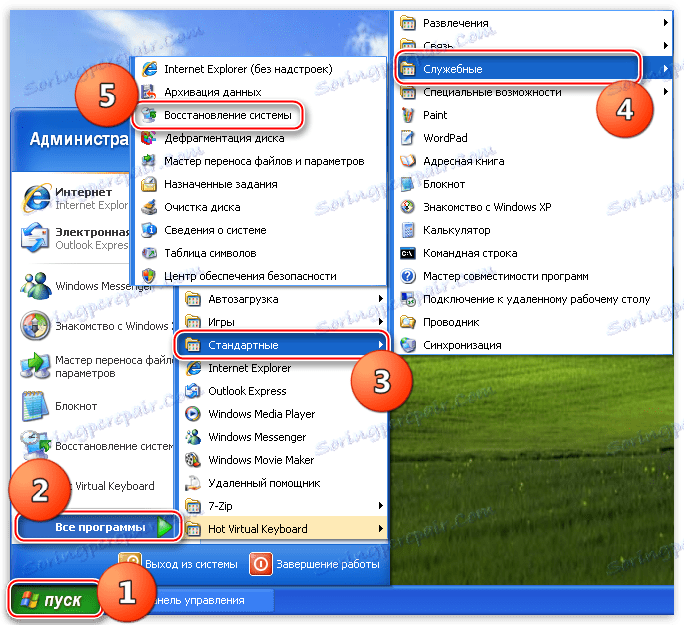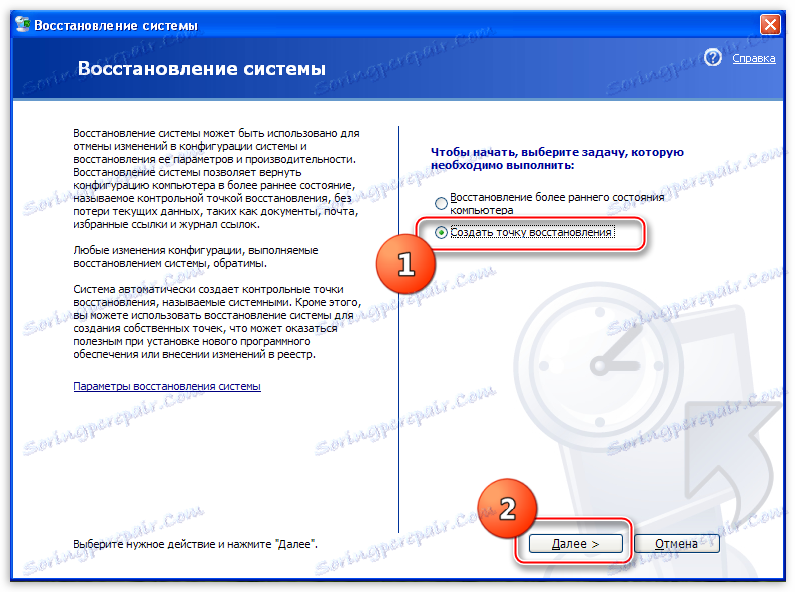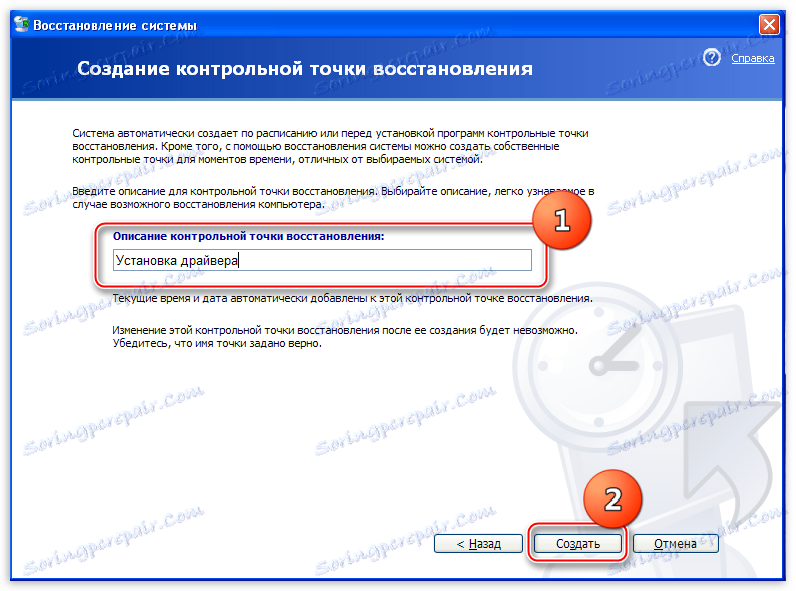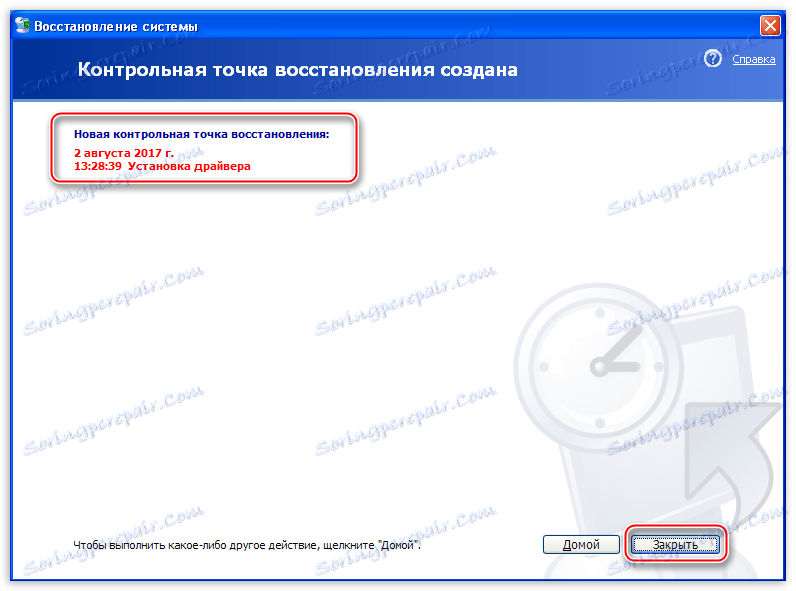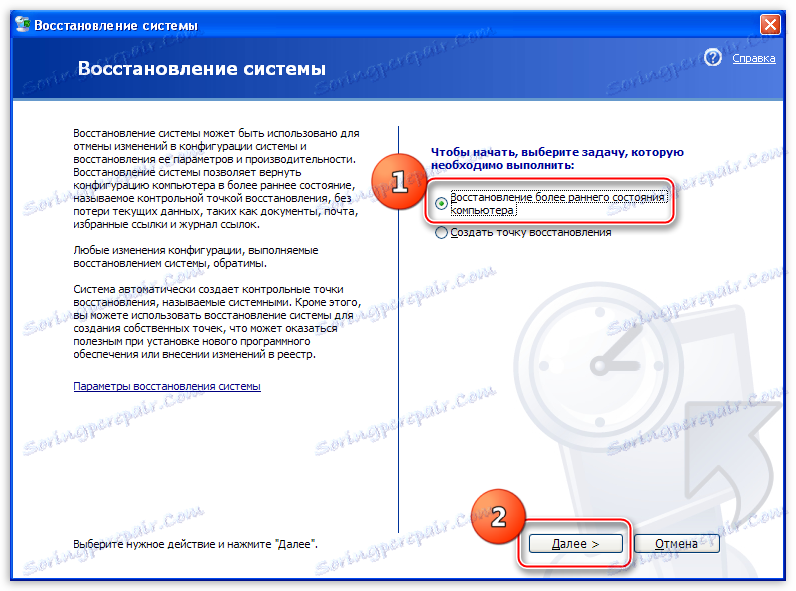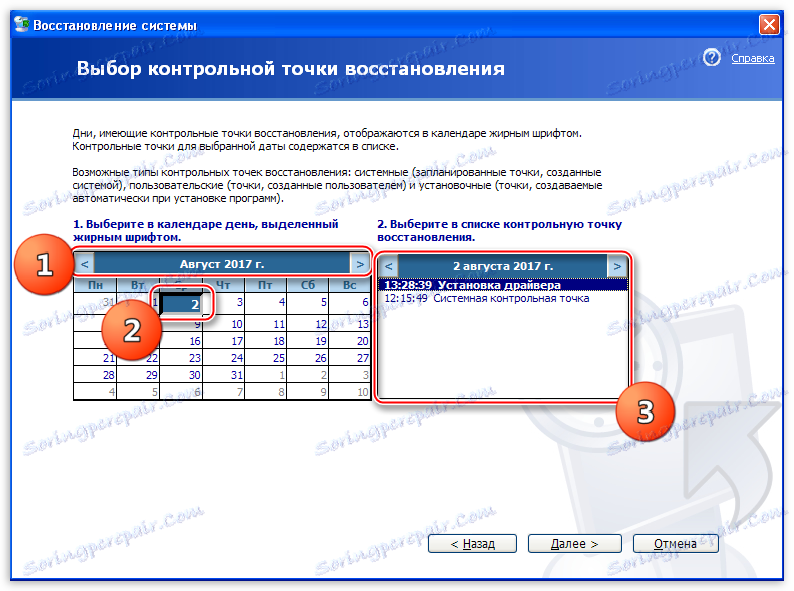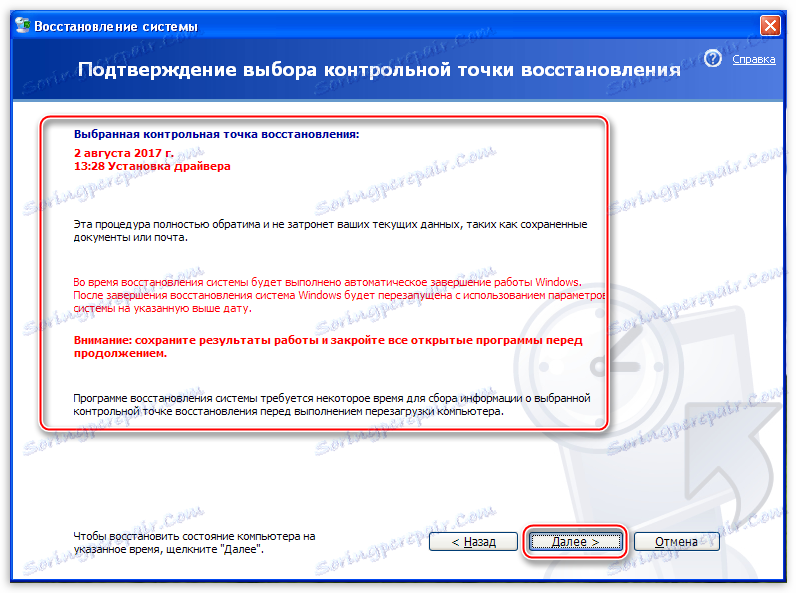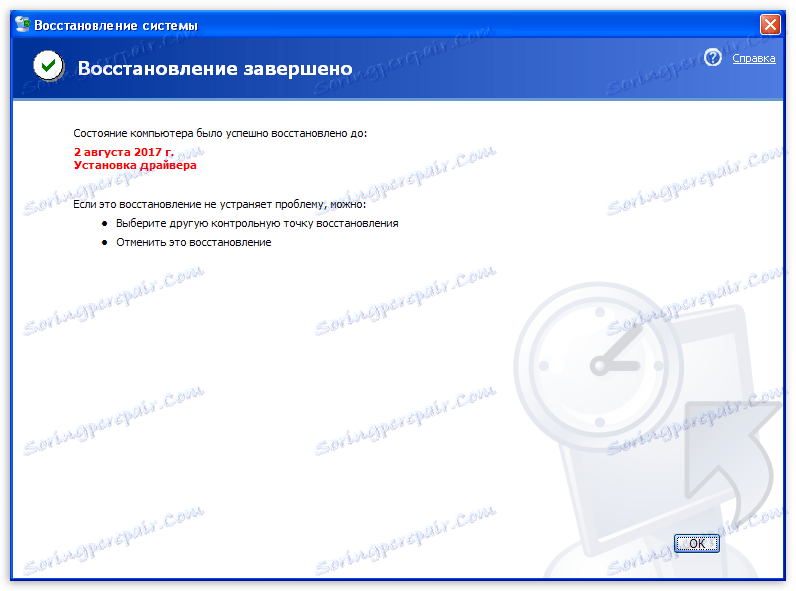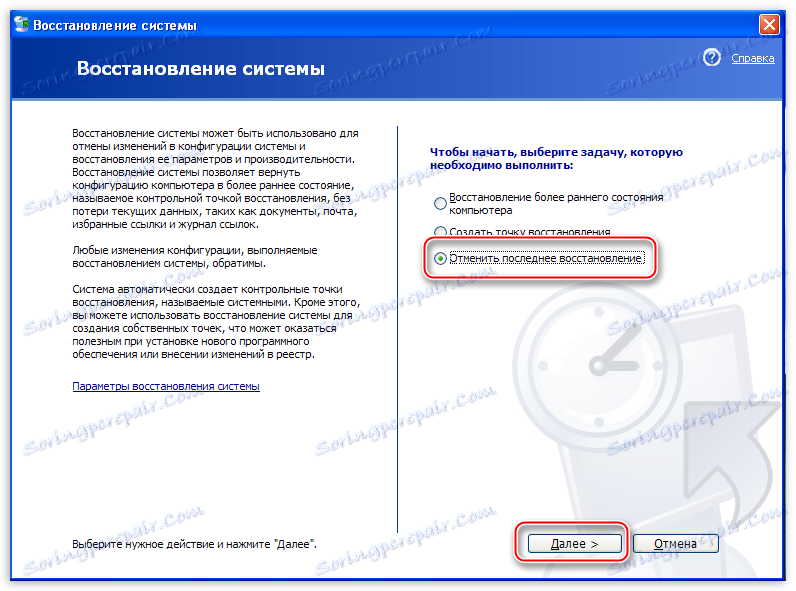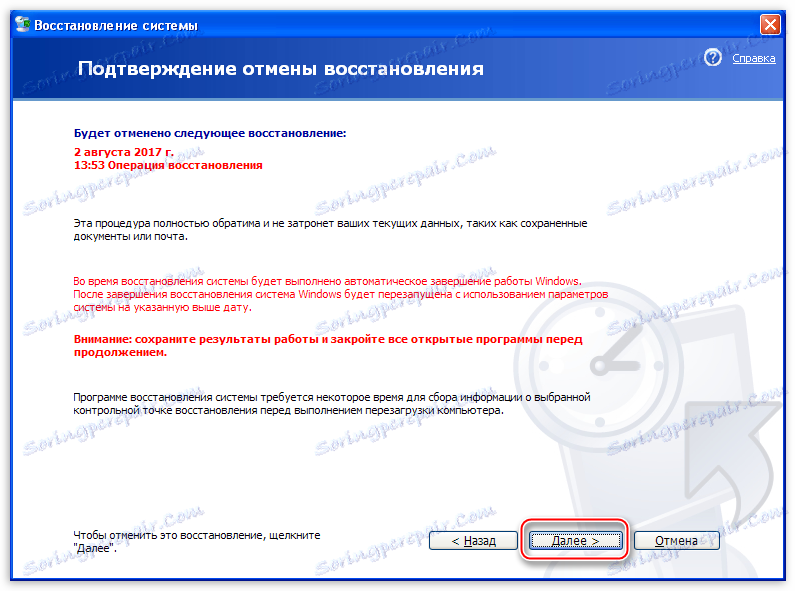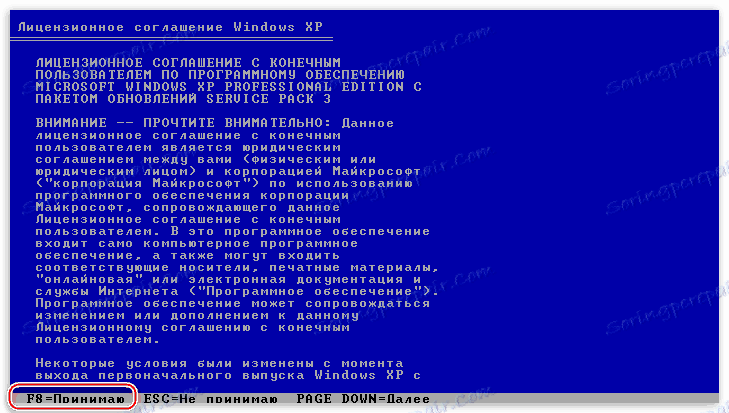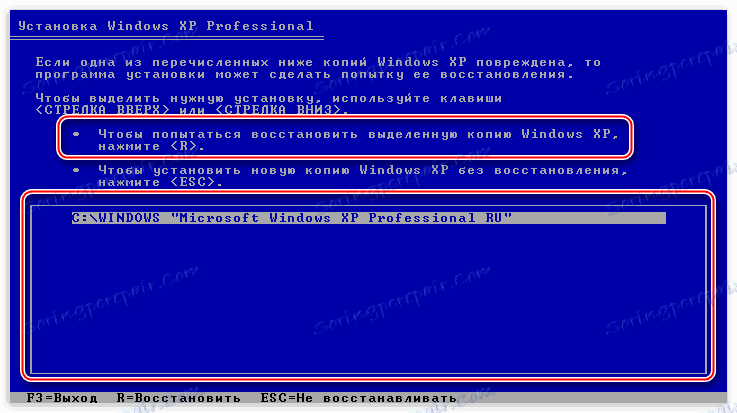راه های بازگردانی ویندوز XP
وضعیت هایی که سیستم عامل شروع به خرابکاری و اشتباهات می کند یا به طور کلی شروع به کار نمی کند اغلب اتفاق می افتد. این به دلایل مختلف رخ می دهد - از حملات ویروس و نرمافزار در مقابل اقدامات نادرست کاربر. در ویندوز XP چندین ابزار برای بازیابی سیستم وجود دارد که ما در این مقاله بحث خواهیم کرد.
محتوا
ویندوز ایکس پی بازیابی
دو سناریو را در نظر بگیرید.
- سیستم عامل در حال بارگذاری است، اما با خطاهای کار می کند. این ممکن است شامل فساد فایل و درگیری های نرم افزاری نیز باشد. در این مورد، شما می توانید به حالت قبلی به طور مستقیم از سیستم عامل رول کنید.
- ویندوز شروع به کار میکند در اینجا ما می توانیم به نصب مجدد سیستم با حفظ داده های کاربر کمک کنیم. راه دیگری نیز وجود دارد، اما این کار تنها در صورتی انجام می شود که هیچ مشکلی جدی وجود ندارد - بارگیری آخرین پیکربندی موفق.
روش 1: نرم افزار بازگردانی سیستم
در ویندوز XP، یک ابزار سیستم طراحی شده برای ردیابی تغییرات در سیستم عامل مانند نصب نرم افزار و به روز رسانی، تنظیم مجدد پارامترهای کلیدی وجود دارد. این برنامه به طور خودکار یک نقطه بازگردانی را ایجاد می کند اگر شرایط فوق برآورده شود. علاوه بر این، یک تابع برای ایجاد نقاط سفارشی وجود دارد. بیایید با آنها شروع کنیم.
- اول از همه، ما بررسی می کنیم که آیا عملکرد بازیابی فعال شده است، برای آن ما بر روی RMB بر روی آیکون "My Computer" روی دسک تاپ کلیک می کنیم و "Properties" را انتخاب می کنیم .
![در ویندوز ایکس پی به سیستم اپلت دسترسی پیدا کنید]()
- بعد، برگه "System Restore" را باز کنید. در اینجا شما باید توجه داشته باشید که آیا داو از جعبه چک "Disable Restore System" حذف شده است . در صورت وجود، سپس بر روی "اعمال" کلیک کنید و سپس پنجره را ببندید.
![فعالسازی بازسازی خودکار سیستم عامل در ویندوز XP]()
- حالا شما باید ابزار را اجرا کنید. به منوی شروع بروید و لیست برنامه ها را باز کنید. در آن ما پوشه "Standard" و سپس "Utilities" را پیدا می کنیم . ما به دنبال ابزارمان هستیم و بر روی نام کلیک میکنیم.
![دسترسی به ابزار System Restore با استفاده از منوی شروع در سیستم عامل ویندوز XP]()
- گزینه "ایجاد یک نقطه بازیابی" را انتخاب کرده و روی "بعدی" کلیک کنید.
![گزینه Create Recovery Point را در سیستم عامل ویندوز XP فعال کنید]()
- توضیحات نقطه کنترل را وارد کنید، به عنوان مثال، "نصب درایور" را وارد کنید و روی دکمه "ایجاد" کلیک کنید.
![یک توضیح را وارد کنید و نقطه بازیابی را در سیستم عامل ویندوز XP ایجاد کنید]()
- پنجره بعدی به ما اطلاع می دهد که یک نقطه جدید ایجاد شده است. این برنامه می تواند بسته شود
![نقطه بازگردانی موفق برای ویندوز XP]()
توصیه می شود قبل از نصب نرم افزار، به ویژه نرم افزار هایی که با عملکرد سیستم عامل (رانندگان، بسته های طراحی، و غیره) مواجه می شوند، این اقدامات را انجام دهید. همانطور که می دانیم، همه چیز به صورت خودکار ممکن است به درستی کار نکند، بنابراین بهتر است اشتباه شود و همه کارها را با دسته انجام دهد.
بازیابی از نقاط به شرح زیر است:
- ابزار را اجرا کنید (به بالا مراجعه کنید)
- در پنجره اول، "بازگرداندن یک وضعیت قبلی کامپیوتر" را ترک کرده و روی "بعدی" کلیک کنید.
![انتخاب گزینه بازگرداندن وضعیت قبلی رایانه در سیستم عامل ویندوز XP]()
- سپس باید تلاش کنید که پس از چه اقدامات، مشکلات را آغاز کردید و تاریخ تقریبی را تعیین کنید. در تقویم داخلی، می توانید یک ماه را انتخاب کنید، پس از آن برنامه، با استفاده از برجسته سازی، ما را در روزی که نقطه بازیابی ایجاد شد، نشان می دهد. لیست امتیاز ها در بلوک سمت راست نمایش داده می شود.
![تعیین تاریخ تغییر در هنگام بازگرداندن سیستم عامل ویندوز XP]()
- نقطه بازیابی را انتخاب کنید و روی «بعدی» کلیک کنید.
![انتخاب یک نقطه بازیابی برای بازگرداندن سیستم عامل به حالت قبلی در ویندوز XP]()
- ما همه انواع هشدارها را خواندیم و دوباره روی "بعدی" کلیک کنید.
![سیستم پنجره اطلاعات سیستم بازسازی در ویندوز XP]()
- راه اندازی مجدد دنبال خواهد شد و این ابزار تنظیمات سیستم را بازیابی می کند.
![بازگرداندن تنظیمات سیستم عامل هنگام راه اندازی مجدد ویندوز XP]()
- پس از وارد شدن به حسابتان، یک پیغام در مورد بازیابی موفق خواهید دید.
![پیام در مورد بهبود موفقیت آمیز پارامترهای سیستم عامل در ویندوز XP]()
شما احتمالا متوجه شده اید که پنجره حاوی اطلاعاتی است که می توانید یک نقطه بازگردانی دیگر را انتخاب کنید یا روند قبلی را لغو کنید. ما در حال حاضر درباره نقاط صحبت کردیم، در حال حاضر ما با لغو معامله خواهیم کرد.
- اجرای برنامه و یک پارامتر جدید با نام Undo Last Restore را ببینید .
![انتخاب Undo آخرین بازیابی در ویندوز XP]()
- ما آن را انتخاب می کنیم و سپس ما عمل می کنیم، همانطور که در مورد نقاط، اما در حال حاضر ما لازم نیست آنها را انتخاب کنید - ابزار بلافاصله نمایش پنجره اطلاعات با هشدارها. اینجا کلیک کنید "بعدی" و منتظر راه اندازی مجدد سیستم.
![آخرین بازگردانی سیستم عامل ویندوز XP را لغو کنید]()
روش 2: بازگرداندن بدون ورود به سیستم
روش قبلی قابل استفاده است اگر بتوانیم سیستم را بوت کنیم و وارد حساب کاربری خود شویم. اگر دانلود رخ نمیدهد، شما باید از سایر گزینههای بازیابی استفاده کنید. این بار آخرین پیکربندی قابل اجرا و نصب مجدد سیستم با صرفه جویی در تمام فایل ها و تنظیمات است.
همچنین ببینید: بوت لودر را با استفاده از Console Recovery در ویندوز XP تعمیر کنید
- آخرین پیکربندی موفق
- رجیستری سیستم ویندوز همیشه اطلاعات مربوط به پارامترهایی را که OS به طور معمول در آخرین بار بوت می شود ذخیره می کند. این پارامترها را می توان با راه اندازی مجدد دستگاه و چندین بار فشار دادن کلید F8 در حالی که لوگوی تولید کننده مادربرد ظاهر می شود، اعمال می شود. یک صفحه با گزینه ای از گزینه های بوت نمایش داده می شود که عملکردی است که ما نیاز داریم.
![دانلود آخرین پیکربندی خوب شناخته شده برای بازیابی ویندوز ایکس پی]()
- پس از انتخاب این مورد با استفاده از فلش و فشار دادن کلید ENTER ، ویندوز شروع می شود (یا شروع نمی شود).
- رجیستری سیستم ویندوز همیشه اطلاعات مربوط به پارامترهایی را که OS به طور معمول در آخرین بار بوت می شود ذخیره می کند. این پارامترها را می توان با راه اندازی مجدد دستگاه و چندین بار فشار دادن کلید F8 در حالی که لوگوی تولید کننده مادربرد ظاهر می شود، اعمال می شود. یک صفحه با گزینه ای از گزینه های بوت نمایش داده می شود که عملکردی است که ما نیاز داریم.
- سیستم را با صرفه جویی در پارامترهای مجدد نصب کنید.
- اگر سیستم عامل نتواند کار کند، باید مجددا به آخرین گزینه بروید. برای انجام این کار، شما باید از رسانه نصب بوت کنید.
جزئیات بیشتر: دستورالعمل برای ایجاد یک درایو فلش قابل بوت بر روی ویندوز
- اول باید BIOS را پیکربندی کنید تا USB فلش درایو یک دستگاه بوت اولویت باشد.
جزئیات بیشتر: پیکربندی BIOS برای بوت شدن از درایو فلش
- پس از بوت شدن از رسانه ها، یک صفحه نمایش با گزینه های نصب را مشاهده خواهید کرد. ENTER را فشار دهید .
![انتخاب گزینه ای برای نصب سیستم عامل ویندوز XP هنگام بارگذاری از رسانه نصب]()
- بعد، شما باید F8 را فشار دهید تا موافقت خود را با موافقت نامه مجوز تایید کنید.
![تایید رضایت با موافقت مجوز هنگام نصب مجدد سیستم عامل ویندوز XP]()
- نصب کننده تعیین خواهد کرد که چه سیستم عامل و چه تعداد از آنها روی هارد دیسک نصب شده است و پیشنهاد می شود کپی جدیدی را نصب کرده یا یک نسخه قدیمی را بازگردانی کنید. سیستم عامل را انتخاب کنید و کلید R را فشار دهید.
![انتخاب بازگرداندن سیستم عامل ویندوز XP هنگام بوت شدن از رسانه نصب]()
یک نصب استاندارد ویندوز ایکس پی دنبال خواهد شد، پس از آن ما یک سیستم کاملا کاربردی با تمام فایل ها و تنظیمات آن را دریافت خواهید کرد.
همچنین ببینید: دستورالعمل برای نصب ویندوز XP از درایو فلش
- اگر سیستم عامل نتواند کار کند، باید مجددا به آخرین گزینه بروید. برای انجام این کار، شما باید از رسانه نصب بوت کنید.
نتیجه گیری
ویندوز XP دارای یک سیستم نسبتا انعطاف پذیر برای بازگرداندن پارامترها است، اما بهتر است که آن را به استفاده از آن نیاز نداشته باشیم. سعی نکنید نصب برنامه ها و درایورهای دانلود شده از منابع وب مشکوک، قبل از انجام هر گونه اقدام برای پیکربندی سیستم عامل، از مواد وب سایت ما مطالعه کنید.